Által TechieWriter
A mentett jelszavak kezelése és megtekintése a Google Chrome-ban: - Unod már, hogy megpróbálod felidézni a különféle webhelyekhez adott jelszavak hosszú listáját? Jó helyen jársz; próbálja ki új trükkünket. Google Chrome nagyon rövid idő alatt feljutott a lista élére. Gondolod, hogy mindez véletlen volt? Természetesen nem! Ha a csúcson van, akkor ez azért van, mert sok mindent kapott jellemzők hogy más böngészők nem kínálják felhasználóiknak. Tehát ma bemutatom Önnek a Google Chrome, amelynek segítségével egyszerűen kezelheti és megtekintheti a mentett jelszavakat a Króm böngésző. Maga a jelszavak mentése nagyon hasznos. De néha csak elfelejtjük, hogy milyen jelszót adtunk meg egy adott weboldalhoz, mert túl sokat függünk a ChromeJelszó mentése funkció. A dolog, Króm nem csak a jelszavakat menti, de lehetővé teszi is Kilátás és kezelje az összes mentett jelszót. Jól hangzik? Nos, olvassa el, hogy mindent megtudjon erről a szuper trükkről.
Lásd még :
- Hogyan lehet eltávolítani a jelszót egy jelszóval védett fájlból a Google Chrome segítségével
- Zárt felhasználói profil létrehozása a Google Chrome-ban a privát böngészéshez
1. LÉPÉS
- Keresse meg és kattintson a gombra Több akció ikonra, amely a jobb felső sarokban található Króm ablak. A kibővített lehetőségek listáján kattintson a gombra Beállítások választási lehetőség.
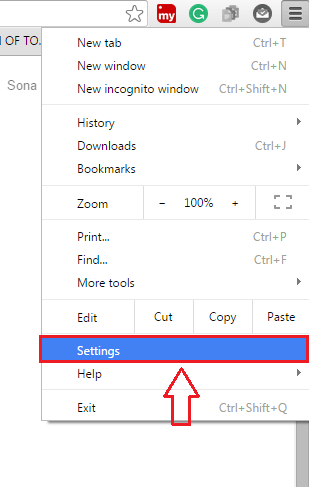
2. LÉPÉS
- Új ablak a következőhöz: Beállítások kinyílik. Görgessen lefelé, és keresse meg a hivatkozást haladó beállítások mutatása. Kattintson rá.
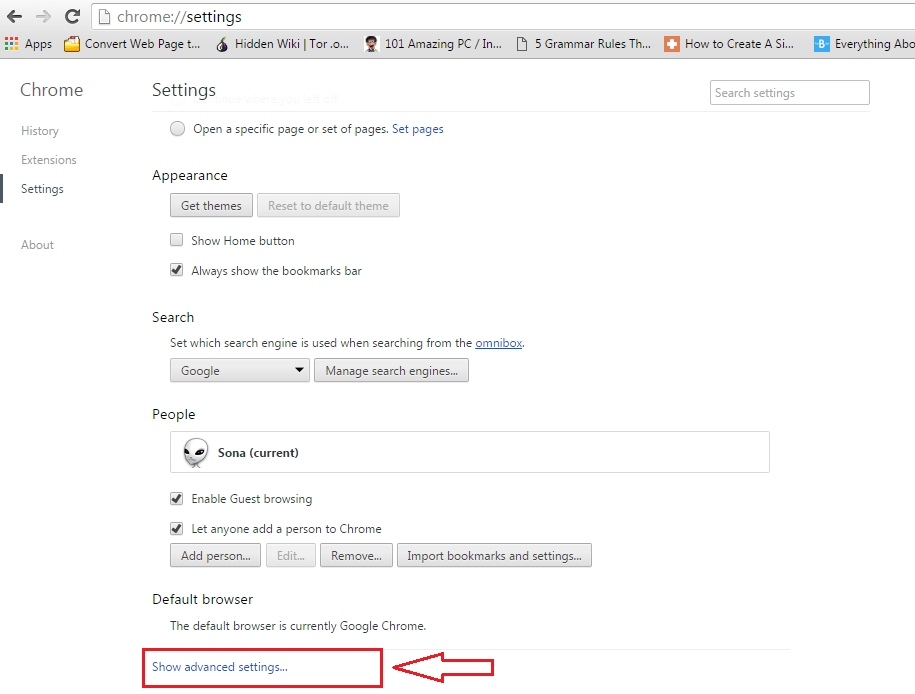
3. LÉPÉS
- Most keressen egy nevezett szakaszt Jelszavak és űrlapok. Győződjön meg arról, hogy a jelölőnégyzet megfelel a Ajánlja fel a webes jelszavak mentését be van jelölve. Kattintson a Jelszavak kezelése link az alábbi képernyőképen látható módon.
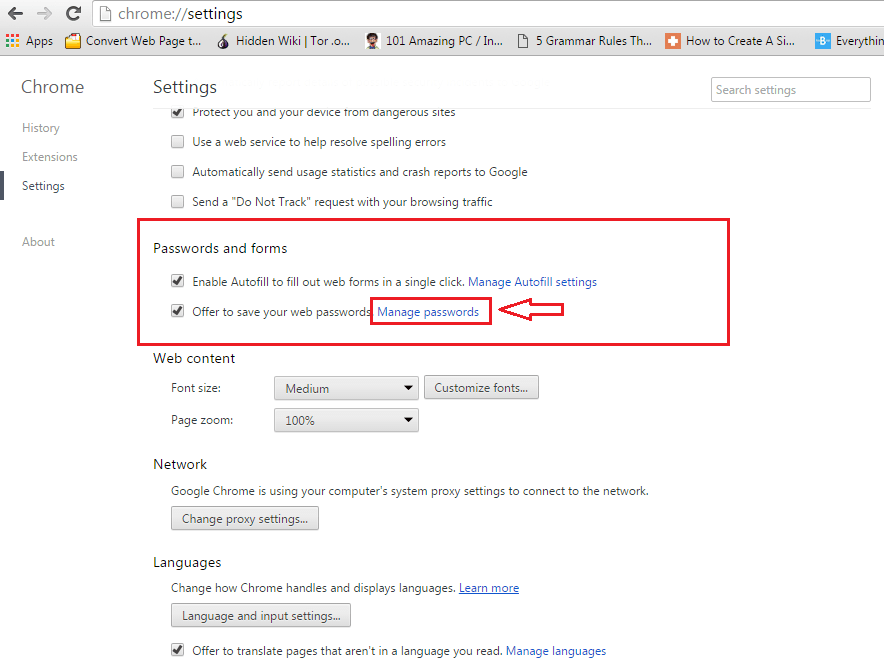
4. LÉPÉS
- Most már megtekintheti az összes webhelyet, amelyet kért Króm hogy mentse a jelszót a Mentett jelszavak szakasz, és az összes általad kért webhely Króm hogy ne mentse el a jelszavakat a Soha nem mentett szakasz.
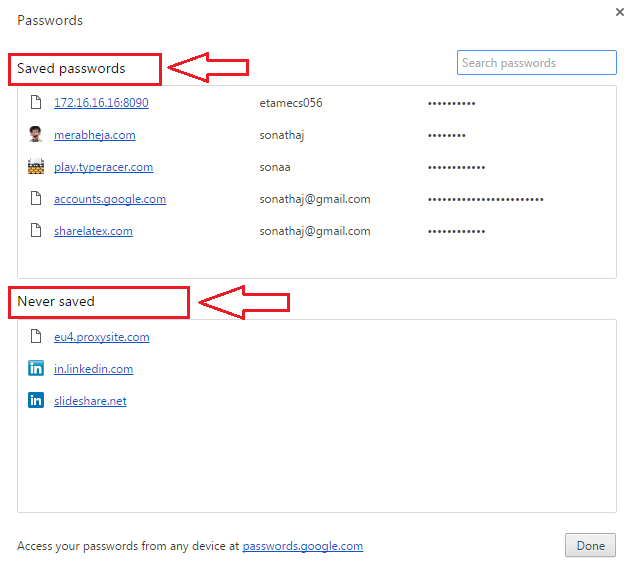
5. LÉPÉS
- Kattintson arra a bejegyzésre, amelynek jelszavát meg szeretné tekinteni. Ez felfedi egy nevű gombot Előadás. Kattintson erre a gombra.
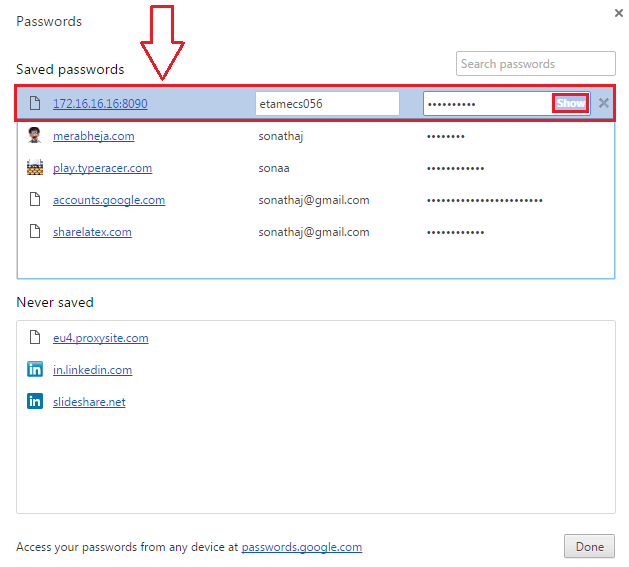
6. LÉPÉS
- Biztonsági okokból Króm megkéri, hogy adja meg a rendszer jelszavát. Ha végzett a rendszerjelszó megadásával, kattintson a gombra rendben gomb.
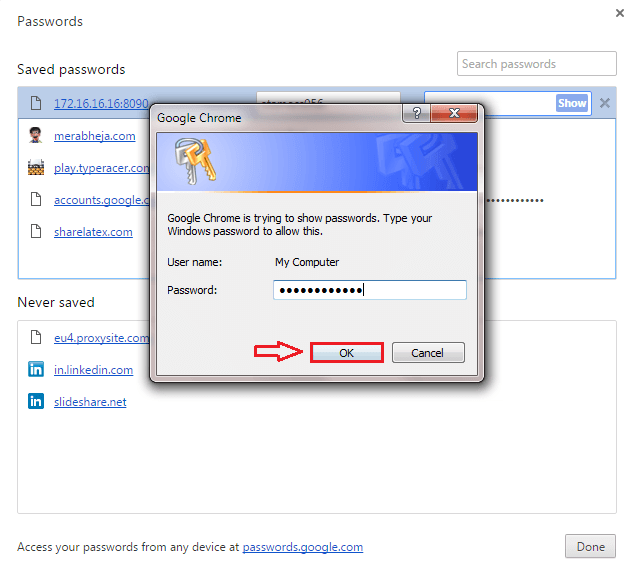
7. LÉPÉS
- Tessék! Most egyszerűen megtekintheti a mentett jelszavakat.
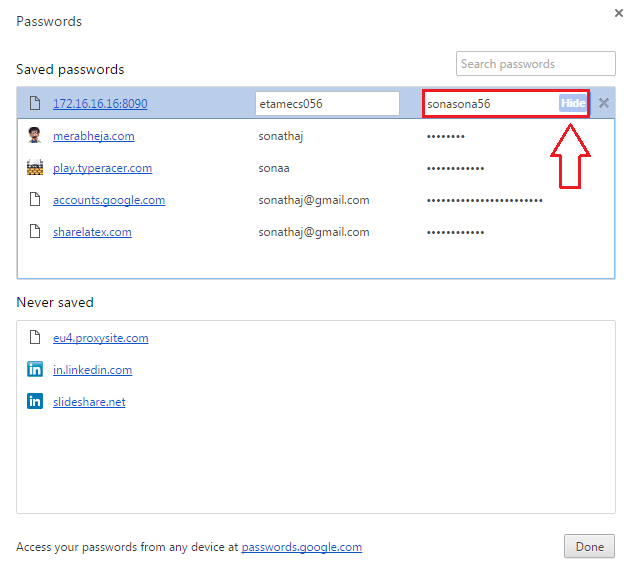
Így egyszerűen megtekintheti és kezelheti a mentett jelszavakat Google Chrome böngésző. Remélem, hasznosnak találta a cikket.


